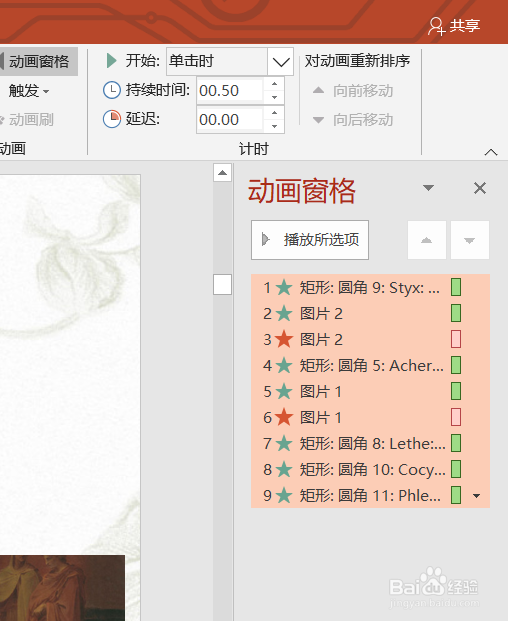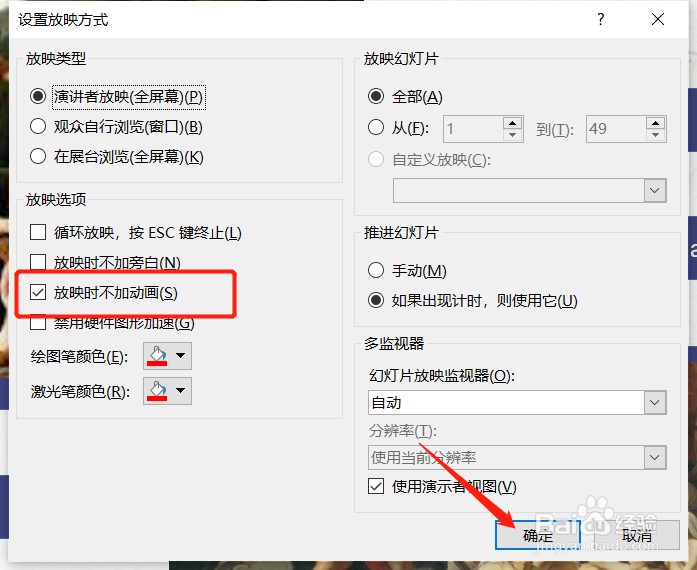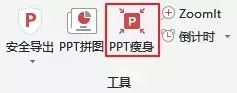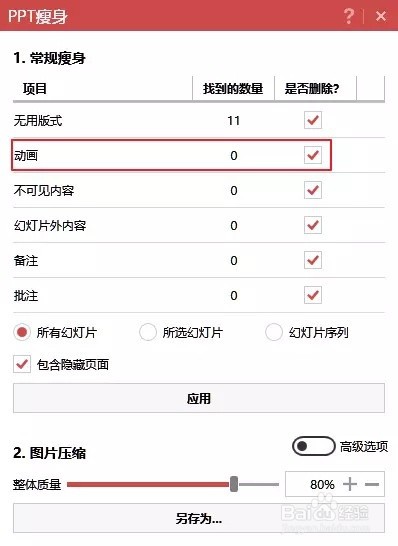如何快速删除ppt所有动画
PPT里设置了好多动画但是突然要有大改动,下载的模板里面有许多用不到的动画效果,逐个删除实在太慢,那有什么好办法可以快速删除全部动画呢,一起来看一下吧
删除单页PPT所有动画
1、 点击【动画】—【动画窗格】—按住【Shift】键选中所有动画,右键删除即可
删除全部PPT所有动画1
1、 第一种方法适用于纯粹想删掉动画,不想再放映时有动画的情况,这可以通过PPT的自身设置实现
2、点击【幻灯片放映】—【设置幻灯片放映】—【放映时不加动画】最后【确定】,这样放映时就没有动画效果啦
删除全部PPT所有动画2
1、第二种是删掉原有动画再重新添加的情况了,这样靠PPT自己就不行了,我们需要借助一些插件来实现
2、iSlide插件: 点击iSlide插件菜单栏,在【工具】中,选择【PPT瘦身】
3、在弹出的页面中,【常规瘦身】下勾选【动画】
4、点击【另存为...】,保存后的文件就没有动画啦
声明:本网站引用、摘录或转载内容仅供网站访问者交流或参考,不代表本站立场,如存在版权或非法内容,请联系站长删除,联系邮箱:site.kefu@qq.com。
阅读量:56
阅读量:92
阅读量:40
阅读量:67
阅读量:34